win7安全模式删除驱动的步骤 win7系统如何在安全模式下卸载驱动
时间:2021-06-11作者:huige
我们经常会在电脑中安装各种驱动,有时候遇到一些驱动有问题的话,就要进行卸载重装,如果正常系统无法启动的话,我们可以进入安全模式来删除卸载驱动,那么win7系统如何在安全模式下卸载驱动呢?步骤操作不难,一起来学习一下win7安全模式删除驱动的步骤。
推荐:win764位纯净版下载
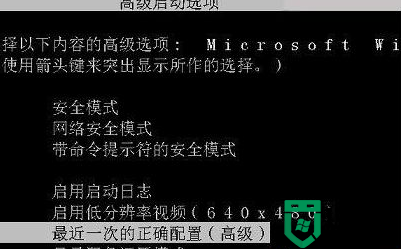
具体步骤如下:
1、开机后,等过了电脑品牌的logo;
2、然后不停的按F8;

3、在出现的选项中,就可以选择进入安全模式、带网络的安全模式等模式;
4、通过安全模式进入系统后,右键点击我的电脑;
5、然后选择管理;
6、在电脑管理目录下面有装置管理员,点击进入。就可以卸载其中自己想要卸载的驱动了。
以上给大家讲解的就是win7安全模式删除驱动的步骤,有这个需要的用户们可以按照上面的方法步骤来进行操作,相信能够帮助到大家。





